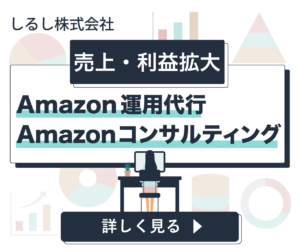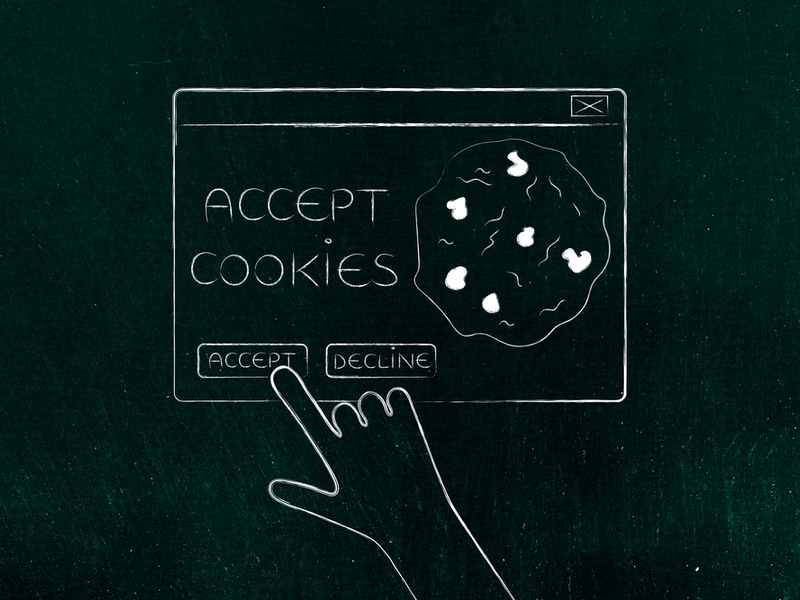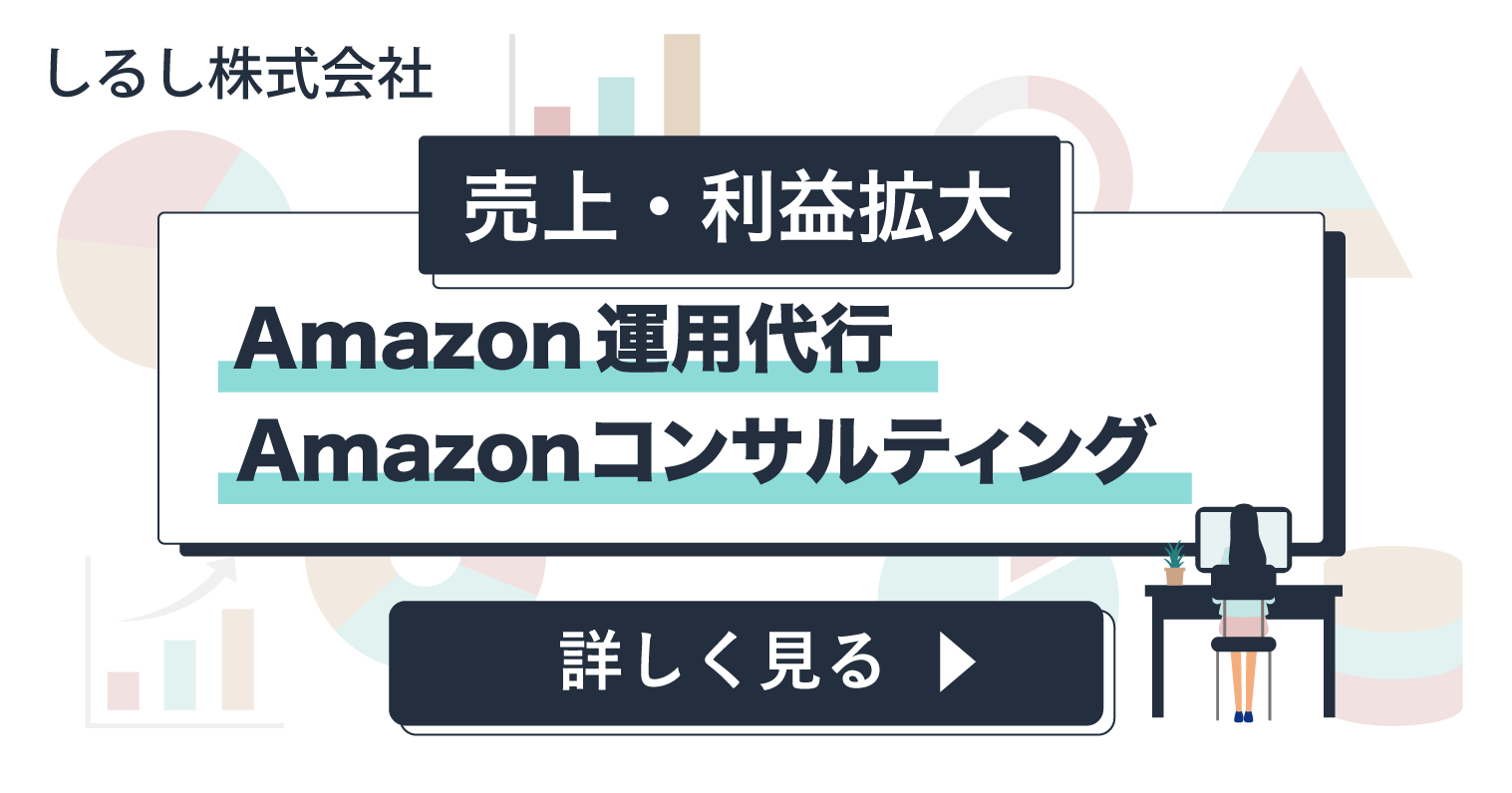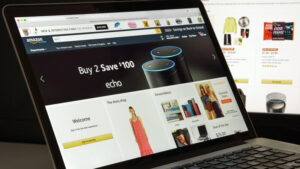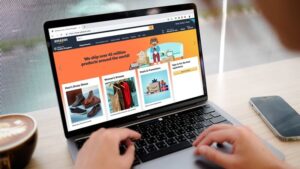Webサイト等にアクセスした時、画面下部に「Cookieを有効にしますか」と表示された経験のある方は少なくないですよね。
昨今は欧米を中心に、プライバシー的な観点から「Cookie制限」について議論が行われることも多いです。
実際にスマホやPCを利用している方の中には「Cookieって危険なモノなの?」と疑問に思っている方も数多くいるのではないでしょうか。
しかし結論から言えば、Cookieを普通に利用するだけで、あなたのデバイスが危険にさらされることはありません。
この記事では「Cookieの危険性」について、事例を交えながら、具体的に解説していきます。
読み終えれば、あなたもCookieがどんなもので、一体何が危険なのか理解できるので、ぜひ参考にしてみてください。
Cookieとは「Webサイトからブラウザに保存される情報のこと」
Cookieとは、訪問ユーザーのブラウザに情報を一時的に保存するための仕組みのこと。
SNSやECサイトなど、ログインが必要なサービスを利用した際に、自動的にID・パスワードなどが入力された経験はないでしょうか。
この現象こそCookieによって行われているものであり、前回アクセスした時の情報を保存し、活用していることになります。
「Cookieとは何か」こそ分からないかもしれませんが、実はほとんどの人が知らず知らずのうちにCookieを活用しているのです。
Cookieは普通に利用していれば「危険性は低い」
Cookieを危険視するような人も少なくありませんが、Cookie自体は、普通に利用していれば危険性は非常に低いです。
そもそもCookie自体が、ウイルスやマルウェアを運ぶことはできませんし、単なるテキストデータのようなモノ。
Cookieを利用しないことも選択できますが、頻繁に利用するサイトでも毎回ログイン情報を入力しなければならず、利便性が失われてしまいますよね。
確かにCookieを第三者に盗まれて、サイトのログイン情報などを盗まれてしまえば、決済機能を使われてしまうことも考えられます。
しかしCookieは、基本的にWebサイト・ブラウザによって強固に守られており、暗号化機能も含まれているので、傍受されるリスクは低いです。
普通に利用していれば、危険性なく利用できるので、必要以上に邪険に扱う必要はないと言えるでしょう。
共用のデバイスを利用する場合は注意が必要
先述したようにCookieは、暗号化機能によって守られているため、傍受される危険性は低いです。
ただ、学校・ネットカフェ・会社などで共用のデバイスを利用する場合は、注意しなければなりません。
共用のデバイスで、自分の入力したログイン情報がCookieによって保存されていると、デバイス内に自分の個人情報がそのまま残ってしまい、他の人が利用した際、個人情報を悪用されることも考えられます。
悪用のリスクを防ぐためにも、基本的に共用のデバイスには、自分の重要な個人情報(クレジットカード情報など)を入力するのは控えましょう。
もし、どうしても共用のデバイスへの情報の入力が必要な場合、使用後に必ず
- 利用したブラウザでCookieを削除
- アカウントからのログアウト(アカウントにログインしている場合)
を行うことを忘れないようにしましょう。
Cookieには2種類ある
Cookieは大きく分けると2種類のものが存在します。
- 1st Party Cookie
- 3rd Party Cookie
主に私たちが利用しているのが「1st Party Cookie」の方であり、問題視されているのは「3rd Party Cookie」の方です。
それぞれ同じCookieでもどのような違いがあるのか理解しておきましょう。
1st Party Cookie
1st Party Cookieとはユーザーが訪問したサイトから発行されるCookieのこと。
空のフォームにID・パスワード等が自動で入力される機能は、1st Party Cookieの機能によるものであるため、この機能の恩恵を受けている方は少なくないですよね。
ログイン情報を再度利用する際に、とても便利なので、基本的に1st Party Cookieはオンにしておくことをおすすめします。
3rd Party Cookie
一方で、3rd Party Cookieは、現在訪問しているサイトではなく、外部から発行されるCookieのことを指します。
「第三者から発行されるCookie」であるため、3rd Partyという名称がついているんだとか。
3rd Party Cookieは主にデジタル広告業界で広く使われているツールで、広告をクリックしたユーザーのアクセス履歴を追跡することも可能です。
Webサイト(A)を閲覧した後に、Webサイト(B)を閲覧すると、同じような広告が表示された経験のある方は少なくないでしょう。
この現象こそ3rd Party Cookieによるもので、サイトを閲覧したユーザーが関心のある広告を表示しています。
3rd Party Cookieは、別名を「Tracking Cookie」とも呼ばれており、長らく広告の最適化に利用されてきました。
しかし3rd Party Cookieの追跡機能に関しては、プライバシーを侵害しているという見方もあり、世界中で規制の動きが活発になってきています。
Cookieが危険視されているのは「個人情報流出」のリスクがあるから
Cookie(3rd Party Cookie)は、ユーザーの利用履歴をトラッキングして利用しているため、プライバシー問題としてヨーロッパを中心に激しく議論されています。
先述したように、Cookieによってウイルスに感染しやすくなったり、データが勝手に覗き見られたりということは基本的にありません。
基本的にCookieの情報を勝手に閲覧されるということはないので、自分が入力していない情報が家族や友人に晒される危険性はないのです。
ただ最大の問題点は、広告を運用している広告会社は、Cookieを利用して個人情報を閲覧する可能性があるということ。
閲覧履歴を元に広告を最適化しているデジタル広告の世界では、基本的にCookieが利用される機会が非常に多かったです。
しかし現在、多くのブラウザでは、Cookieを防止する機能を設定できるようになっています。
Appleのブラウザ「Safari」では、既にデフォルトでのCookie利用を全面的にブロック。
またGoogleの「Chrome」でも、2022年までに3rd Party Cookieを利用しない検索システムの構築を進めています。
Cookieを利用したリターゲティング広告は、最終的に利用されなくなっていくことも予想されています。
個人情報の流出を防ぎたい方は、いつでもCookieを制限・削除できるので、ぜひ利用してみるように心がけましょう。
スマホの「Cookieを常に許可する」は大丈夫なのか?
予約管理システムなどが搭載されているWebサイトの中には、Cookieを利用してログイン情報を保持しているものもあります。
Cookieが許可されていない状態だと「Cookieが許可されていないので利用できません」などの警告が出てしまうことも。
結論から言うと、Cookieを許可しても直接的な危険性はありませんが、あなたのサイト閲覧情報が利用される可能性はあります。
プライバシー的に特に気にならないという方は、Cookieを許可しておいても特に問題ありません。
ただどうしてもプライバシー的に不安で、Cookieを許可したくないのであれば、デバイス・ブラウザ側の設定で常にオフにしておくよう心がけましょう。
Cookieを削除する方法(1st Party Cookie対応)
共用のデバイスなどを利用した後に、デバイス内に自分のログイン情報の保存を避けるため、それぞれのブラウザでCookieを削除する方法について解説しています。
Chrome
iPhone・iPadの場合
- 「Chrome」を起動して、左下の「…」を選択。
- 「履歴」を選択。
- 「閲覧履歴データを削除」を選択。
PCの場合
- Chromeを起動して、右上にある「︙」を選択。
- 「履歴」を選択。
- 画面左サイドバーの「閲覧履歴データの削除」を選択。
- 「データを削除」を選択。
Safari
iPhone・iPadの場合
- ホーム画面から「設定」を選択。
- 「Safari」を選択。
- 「履歴とWebサイトデータを消去」を選択。
macOSの場合
- 「Safari」を起動して、「環境設定」を選択。
- 左上メニューから「履歴を消去」を選択。
Cookieを無効にする方法(3rd Party Cookie対応)
第三者に対してCookieを許可したくない方に向けて、それぞれのブラウザでどのように許可を無効にするのかについて解説しています。
ブラウザ・デバイスでの許可を無効にしたい場合は、ぜひ下記の方法で設定にしてみてください。
Chrome
iPhone・iPadの場合
- ホーム画面から「設定」選択。
- 「Chrome」を選択。
- 「Webサイト越えトラッキングを許可」をオフにする。
PCの場合
- Chromeを起動して、右上にある「︙」を選択。
- 「設定」を選択。
- 「プライバシーとセキュリティ」>「Cookieと他サイトデータ」を選択。
- 「Cookieをすべて受け入れる」をオフにする。
- 「すべての Cookie をブロックする」をオンにする。
Safari
iPhone・iPadの場合
- ホーム画面から「設定」選択。
- 「Safari」を選択。
- 「サイト越えトラッキングを防ぐ」をオフにする。
- 「すべてのCookieをブロック」をオフにする。
macOSの場合
- 「Safari」を起動して、「環境設定」を選択。
- 「プライバシー」を選択。
- 「サイト越えトラッキングを防ぐ」「すべてのCookie をブロック」をオフにする。
まとめ|Cookie自体に危険性はないがプライバシーに問題あり
Cookieはプライバシー的な観点から、EU諸国を中心に非常に問題視されています。
ユーザーのプライバシーを守るためにも、各ブラウザではCookieに関する制限・削除などを行うことができるので、気になる方はぜひ設定しておくと良いでしょう。
ただ基本的にCookieを有効にしたからといって、あなたのログイン情報が盗まれやすくなったりすることはありません。
むしろ有効にしておくことで利便性が上がることの方が多いので、プライバシー的な観点が気にならないのであれば、有効にしておくと良いでしょう。